Czy kiedykolwiek wróciłeś do swojego komputera po zezwoleniu komuś na używanie go przez "sekundę" i znalazłeś go w rozsypce? Może wylogowali cię ze wszystkich kont, ponieważ chcieli sprawdzić Facebooka lub jego e-mail. A może zrobili małe zakupy w oknach na Amazon, a teraz dostajesz dziwne sugestie dotyczące produktów na stronie głównej. Aby pomóc Tobie i Twoim gościom zachować poczucie prywatności podczas udostępniania w Internecie, możesz skorzystać z trybu przeglądania gościa Chrome.
Przeglądanie jako gość było po raz pierwszy dostępne w systemie operacyjnym Chrome jako sposób na umożliwienie właścicielom Chromebooków bezpiecznego udostępniania swoich Chromebooków innym osobom. Ta funkcja jest również dostępna w Chrome dla systemu Windows, ale na razie jest uważana za eksperymentalną. Jeśli chcesz go wypróbować, oto, jak włączyć przeglądanie jako gość w Chrome:
Krok 1 : W pasku adresu Chrome wpisz: chrome: // flags / # enable-new-profile-management
Krok 2 : Kliknij link Włącz w obszarze "Włącz nowy system zarządzania profilami", a następnie kliknij przycisk Ponownie uruchom teraz u dołu przeglądarki.
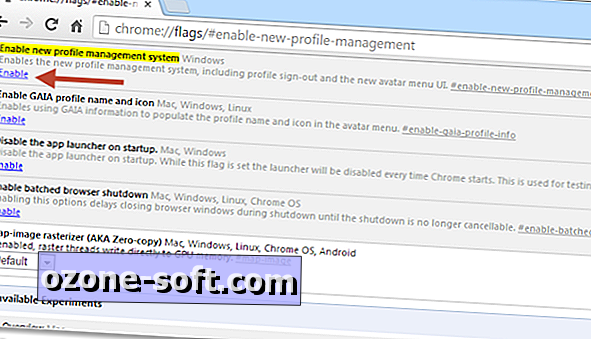
Krok 3. Po ponownym uruchomieniu Chrome zobaczysz awatar w lewym górnym rogu. Kliknij na niego, a następnie wybierz "Przeglądaj jako gość", aby uruchomić okno przeglądarki gości.
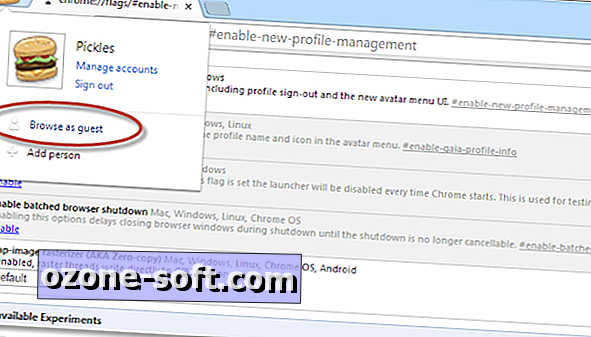
Krok 4 : Pozwól swojemu gościowi przeglądać Interweb.
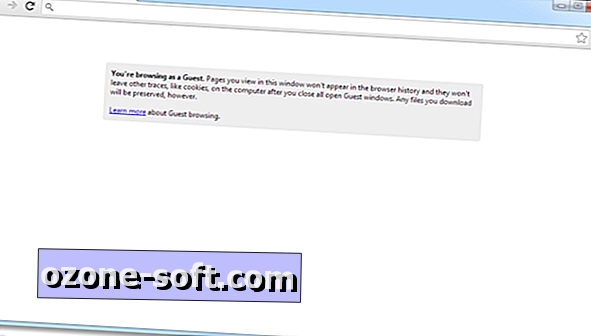
Pamiętaj, że przeglądanie jako gość jest teraz dostępne tylko w Chrome dla systemu Windows, a ponieważ jest to funkcja eksperymentalna, możliwe, że włączenie go może spowodować dziwne zachowanie lub niestabilność.
(Via gHacks)





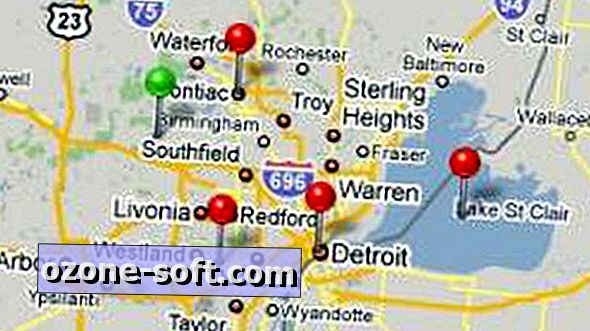
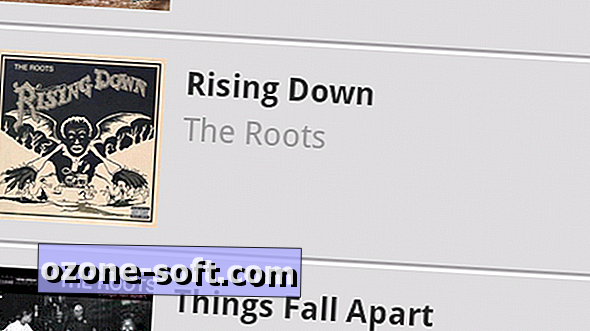
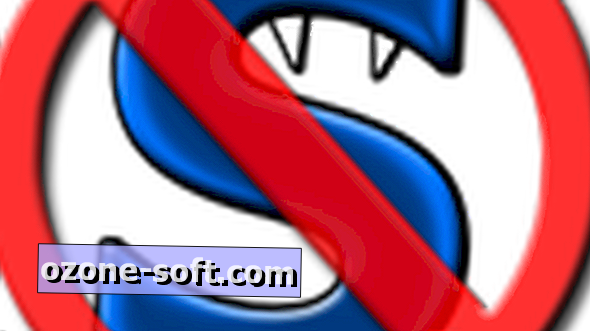





Zostaw Swój Komentarz